PPT技巧:如何去掉图形多余的部分
来源:网络收集 点击: 时间:2024-04-04【导读】:
在幻灯片中插入形状是很常见的操作方法,有些时候,我们只需要使用形状的一部分,而超出幻灯片的部分会非常影响视觉和操作,尤其是有强迫症的小伙伴,下面的方法可以去掉超出幻灯片的图形部分品牌型号:戴尔成就5000系统版本:windows10软件版本:Microsoft Office 2016方法/步骤1/5分步阅读 2/5
2/5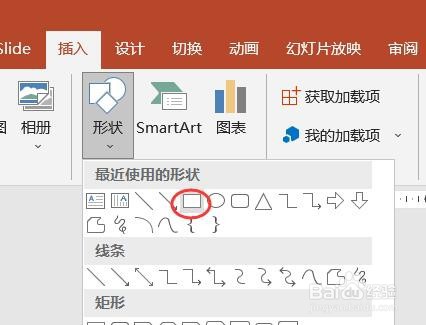
 3/5
3/5 4/5
4/5 5/5
5/5 注意事项
注意事项
插入形状,完成设计。如图,蓝色框内是我们需要保留的部分,页面以外是多出的部分
 2/5
2/5插入矩形,并覆盖需要裁剪的部分:插入→形状→选择矩形
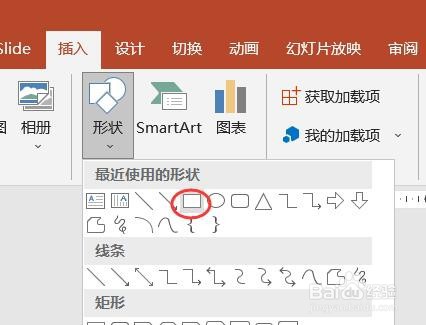
 3/5
3/5先选中需要保留的形状(圆形),再选择覆盖上面的矩形
 4/5
4/5选中【形状格式】菜单中的【合并形状】→剪除,即可完成
 5/5
5/5其他部分按照同样的方法操作即
 注意事项
注意事项先选中要保留的形状,再选择覆盖的矩形
矩形一定要将需要去除的部分完全覆盖
PPT技巧PPT应用PPT实用版权声明:
1、本文系转载,版权归原作者所有,旨在传递信息,不代表看本站的观点和立场。
2、本站仅提供信息发布平台,不承担相关法律责任。
3、若侵犯您的版权或隐私,请联系本站管理员删除。
4、文章链接:http://www.1haoku.cn/art_420790.html
上一篇:豆瓣怎么开启仅展示我主页部分内容?
下一篇:申请转专业的理由
 订阅
订阅